短いHDMIケーブルとACアダプター、説明書、注意事項説明、ユーザー登録のお知らせが入っています。
「Push2TV設置とテレビの接続」
これはHDMIケーブルでテレビとつなぎ、ACアダプターを接続するだけなのでとても簡単です。
↑私が今回接続に使用したTVはこれ
電源をいれてテレビの入力を切り替えるとすぐに接続待ちの画面が出ます。
「PC側の準備」
↑今回私が使用したPCはこれ
インテルWiDiテクノロジに対応するものとしてソフトウェアがプリインストールしてあり、WiDiステッカーが貼ってあるモデルなら、苦労なく接続できたのでしょうが、少し前のモデルなので、必要なソフトウェアをインストールする必要がありました。
まず、初めにPush2TV製品ホームページのダウンロードリンクからインテルのサイト
http://www.intel.com/p/ja_JP/support/highlights/wireless/...
へ行きWiDiソフトウェアをダウンロードしてインストールしました。
この段階でWiDiソフトウェアを起動してみたところ、Intel My WiFi DLLを読み込めないとの警告が出て勝手に終了してしまいました。
インテル® Centrino® Advanced-N + WiMAX 6250のドライバを自動アップデートで最新版にしてもダメで、いろいろ調べたところ、My WiFiがプリインストールされていないPCでは、ドライバセットアップの際にカスタムインストールし、その際オプションとして機能をインストールする必要があることがわかりました。↓
http://www.intel.com/jp/support/wireless/wlan/mywf/sb/cs-...
しかし、インテルのサイト
http://www.intel.com/p/ja_JP/support/highlights/wireless/...
からダウンロードしたファイルを使って手動インストールをしようとしても、標準インストールとカスタムインストールの選択画面が出てこなくて正直焦りました。
その後、acerのサイト
http://www.acer.co.jp/ac/ja/JP/content/drivers
から、ダウンロードしたファイルを使ってみたところ、カスタムインストールの選択画面が出てきたので無事My WiFi機能をインストールすることができました。
(acer独自のカスタムドライバが必要だったようで、他のメーカー製PCでもインテルのサイトからダウンロードできる汎用ドライバでうまくいかない場合はPC製造元のダウンロードサイトからダウンロードするといいと思います。)
「WiDiソフトウェアの起動と初回接続」
WiDIソフトウェアを起動すると、↓のようなウィンドウが開き
WiDiアダプターが検索され使用可能なものが表示されるので、選択して「接続」ボタンを押してやるとセキュリティコード入力画面が出ます。
(セキュリティコードは4ケタの数字ですが、念のためPC画面で隠してあります。)
接続直後の画面でアダプターの名称設定画面が出てきますが今回は工場出荷設定のまま。
FullHD表示するためには拡張モードにしなければなりませんが、接続直後は複製モードになっていて画像サイズもテレビいっぱいにはなっていないので画面サイズを調整し、モードを切り替えます。
画面の位置関係が初期設定では左右に並んだ状態になりますが、通常のマルチディスプレイ環境と同様画面のプロパティで実際の配置に合わせることができます。
実際接続してみましたがやはり遅延が生じるので、ゲームをするのには向きませんが、動画鑑賞やそれほどレスポンスを気にしなくて良い作業なら大丈夫だと思います。
「追記」
インターネットに無線LAN(n 300Mbps)で接続した状態で連続していくつかのYouTube動画を見てみたところ、Push2TVとの接続が切れてしまうことがあった、メインモニター側でもIEを開いて別のサイトをチェックしていたため、無線接続の限界を超えてしまったのかもしれない。
「2013、3月22日追記」
テレビについているネット動画再生機能との比較をやってみました。
上がテレビの機能を使ってユーチューブ動画を再生したところで、下がWiDiを使ってPCによる再生をテレビに映したものです。
デフォルトのサイズではテレビの機能を使ったほうが少しだけ大きく再生されていますが、実は全画面表示や動画領域の拡大には対応していません。
PCからの再生の場合は当たり前のことですが、全画面表示ができますので、高画質動画の場合、より大画面で楽しむことができます。
(全画面表示の写真は当然ながら全画面なので省略です。)
プラズマテレビの場合、長時間同じ部分に明るい色が表示されていると焼き付きを起こすので、全画面表示にならないTVの再生機能で長時間動画を見続けるのは危険なのですが、全画面にできるWiDiを使用した再生ならば長時間見ても大丈夫だと思います。







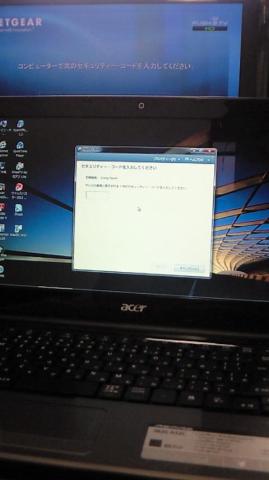
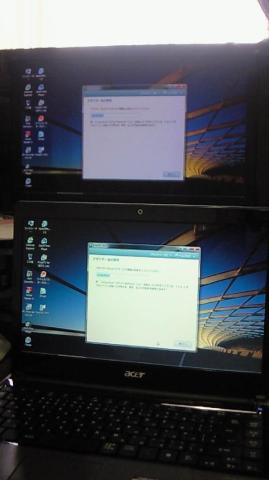
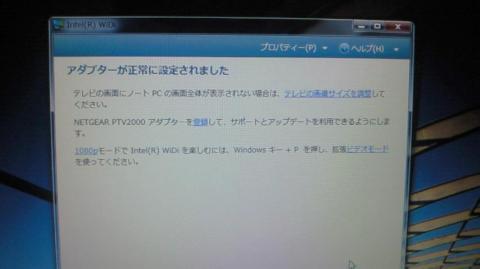


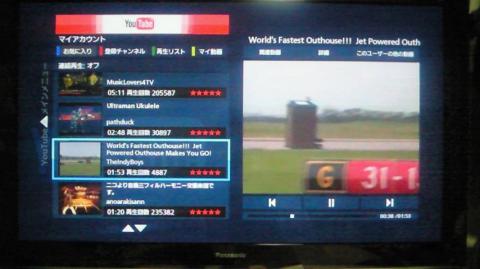
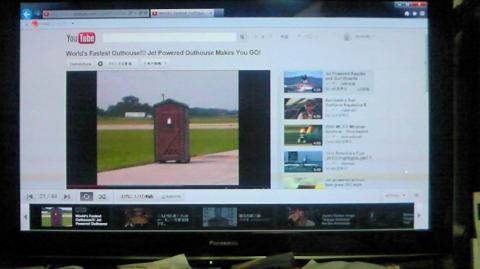
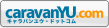
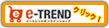
ZIGSOWにログインするとコメントやこのアイテムを持っているユーザー全員に質問できます。